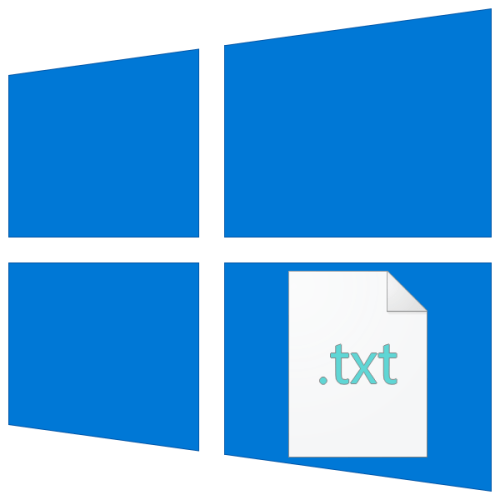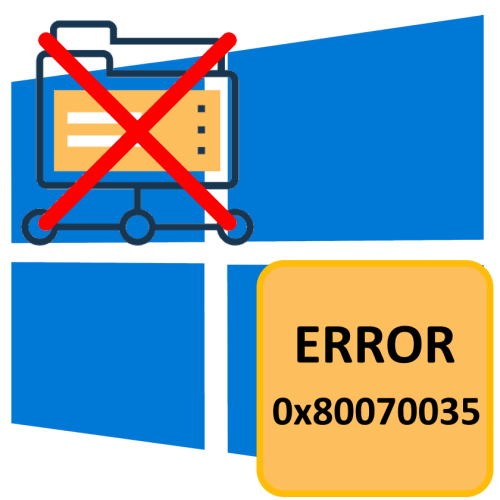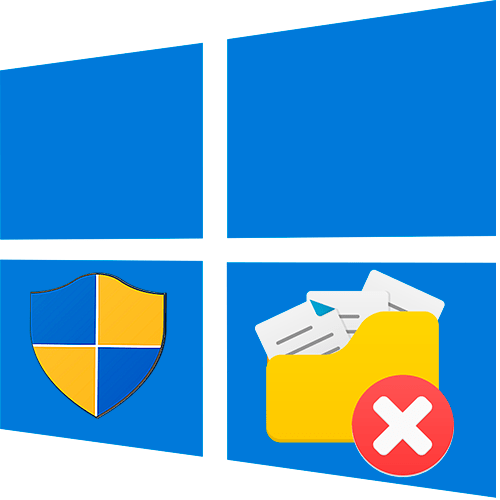Зміст
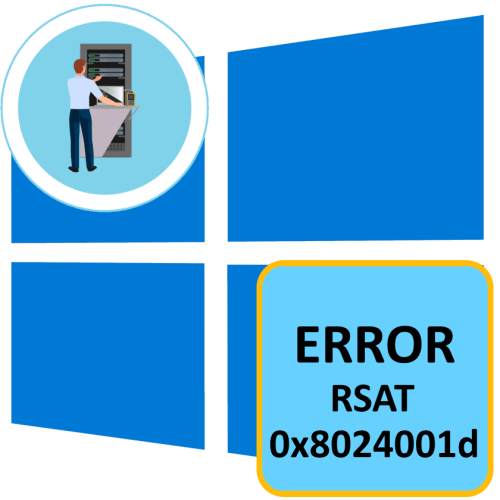
Зіткнутися з помилкою з кодом 0x8024001d можна при установці або оновленні компонента Remote Server Administration Tools (RSAT), що дозволяє управляти Windows 10 з віддаленого клієнтського комп'ютера. Збій установки може бути викликаний пошкодженням файлів RSAT, деяких ключів реєстру, а також некоректних налаштувань політик Windows.
Спосіб 1: налаштування локальної політики
Найбільш вірогідною причиною описуваної помилки є недоступність необхідних пакетів компонента при спробі його установки через доменний WSUS. Щоб Windows 10 змогла завантажити RSAT безпосередньо з " Центру оновлень» , в локальних політиках потрібно включити і налаштувати один параметр.
- Відкрийте " Редактор локальних групових політик»
, для чого виконайте в викликаному натисканням комбінації
Win + R
віконці команду
gpedit.msc. - У лівій колонці відкрилася оснащенні перейдіть по ланцюжку " конфігурація комп'ютера» → " Адміністративні шаблони» → «Система» і двічі клікніть по політиці " вкажіть параметри встановлення необов'язкових компонентів та відновлення компонентів» у правій колонці, щоб відкрити її налаштування.
- Увімкнувши політику, поставте прапорець біля опції " завантажте вміст для відновлення та додаткові компоненти безпосередньо з Windows Update замість використання служб Windows Server Update Services (WSUS)» . Збережіть налаштування.
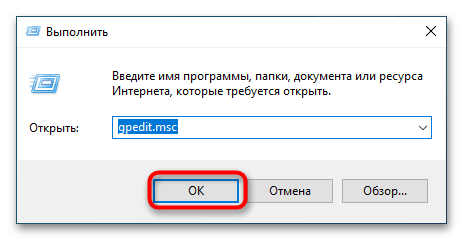
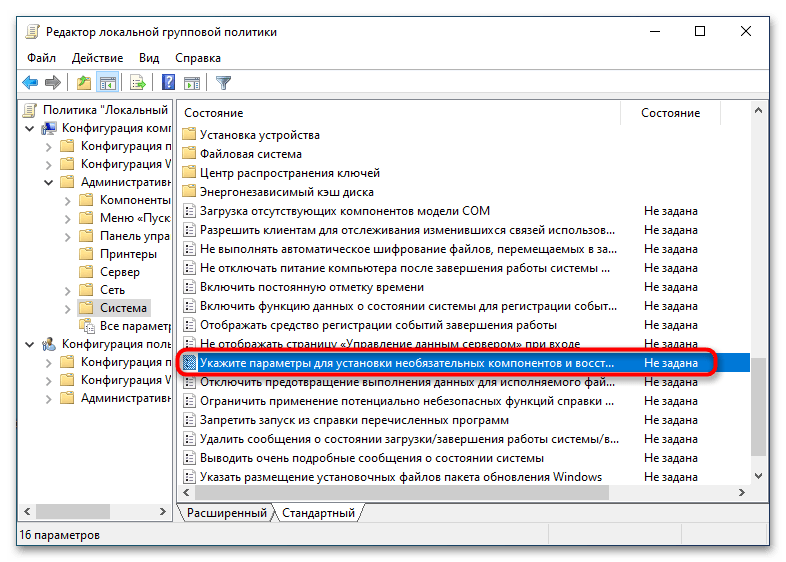
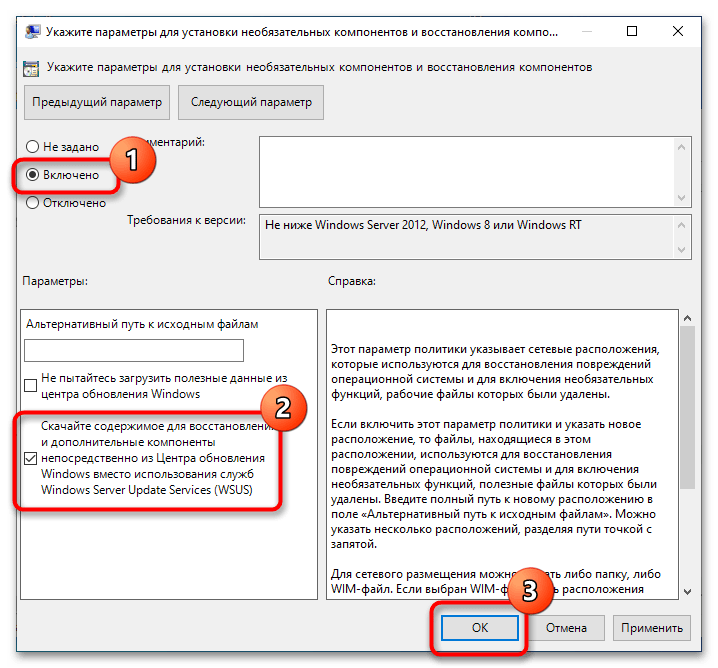
Готово, можете встановлювати RSAT через додаток»Параметри"
, перейшовши в розділ
" програми та можливості»
→
" додати компонент»
→
" Додаткові компоненти»
.
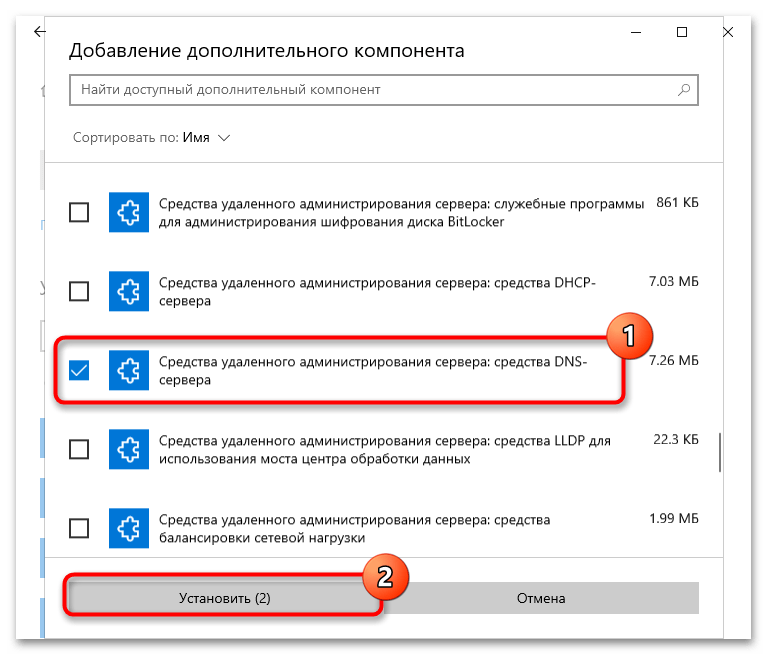
Спосіб 2: перевстановлення RSAT
Оскільки помилка також може бути спричинена пошкодженням файлів компонентів, варто спробувати перевстановити інструмент віддаленого адміністрування сервера.
- Запустіть від імені адміністратора " командний рядок» або «Windows PowerShell» .
- Виконайте в ній команду
net stop wuauserv, щоб зупинити службу оновлення компонентів. - Відкрийте " Редактор реєстру»
, для чого тут же в консолі виконайте команду
regedit. - Розгорніть в лівій колонці гілку
HKLM\SOFTWARE\Policies\Microsoft\Windows\WindowsUpdate\AUі двічі клікніть по параметру &171;UseWUServer&187; у правій колонці. - У діалоговому віконці змініть його значення з &171;1&187; на &171;0&187; . Не закривайте вікно редактора.
- Поверніться до " командний рядок»
і виконайте одну за одною дві ці команди:
net start wuauserv
DISM.exe /Online /add-capability /CapabilityName:Rsat.ActiveDirectory.DS-LDS.Tools~~~~0.0.1.0 - Поверніться до " Редактор реєстру» і відновити початкове значення &171;UseWUServer&187; , тобто &171;1&187; .
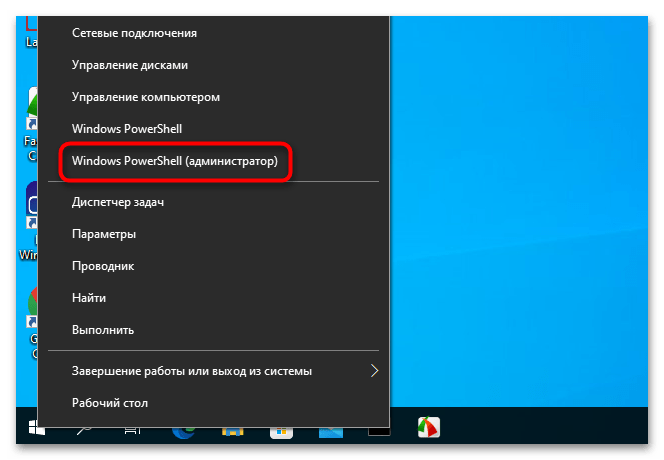
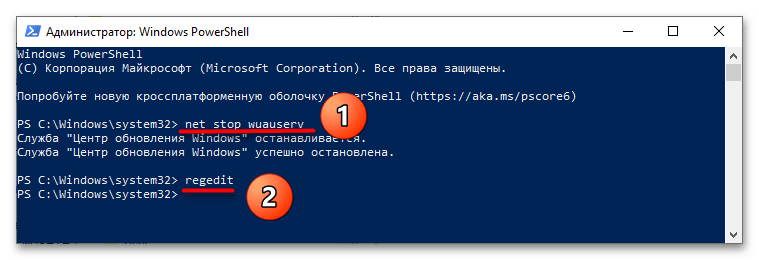
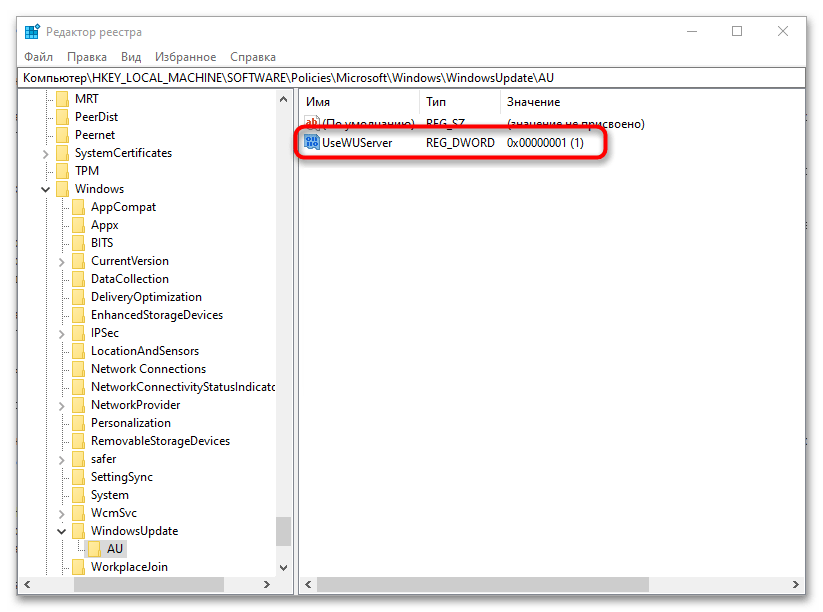
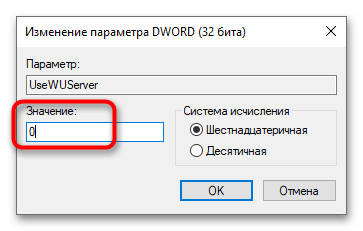
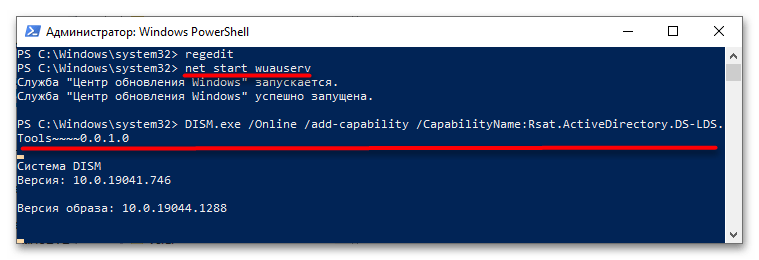
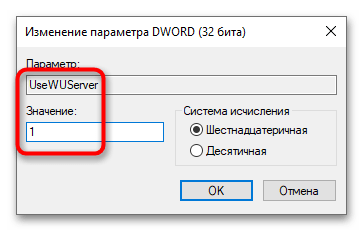
Перезавантажте комп'ютер. В результаті RSAT буде переінстальовано.
Спосіб 3: перереєстрація бібліотеки wups2
Менш трудомістким, але і менш надійним рішенням є перереєстрація системної бібліотеки wups2.dll. Скористатися цим способом ви можете, якщо модулі RSAT не встановлюються в розділі " Додаткові компоненти» додатки »Параметри" .
- Відкрийте " Редактор реєстру»
командою
regeditяк було показано вище. - Перейдіть до ключа
HKLM\SOFTWARE\Policies\Microsoft\Windows\WindowsUpdate\AUі змініть значення параметра UseWUServer з &171;1&187; на &171;0&187; (див. кроки 4-5 в попередньому способі). - Відкрийте від імені адміністратора " командний рядок»
або
«Windows PowerShell»
і послідовно виконайте три ці команди:
net stop wuauserv
regsvr32 %windir%\system32\wups2.dll
net start wuauserv - Відновіть початкове значення параметра &171;UseWUServer&187; (див.Крок 7 в попередньому способі).
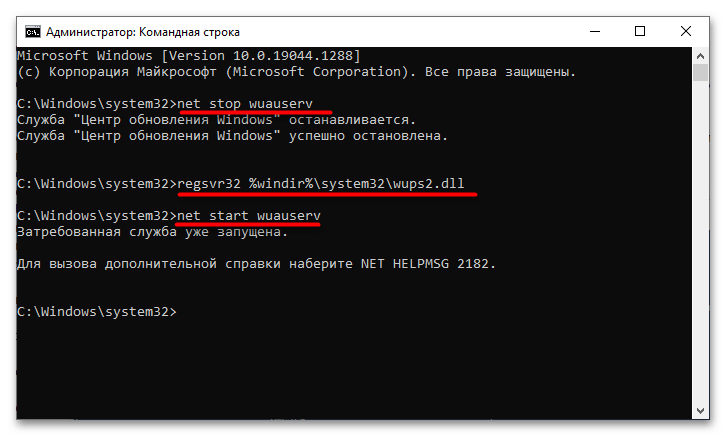
Перезавантажте комп'ютер і спробуйте встановити RSAT через " Додаткові компоненти» (як це зробити, написано в кінці способи 1 ).
Якщо позбутися від помилки 0x8024001d не виходить, можна зважитися на радикальну міру — скидання Windows 10 до вихідного стану.
Детальніше: повернення Windows 10 до заводського стану